<p>En un mundo donde la comunicación instantánea es clave, <strong>WhatsApp Web</strong> se ha convertido en una herramienta indispensable para millones de usuarios. ¿Alguna vez te has preguntado cómo responder mensajes desde tu computadora sin tocar el teléfono? Esta plataforma te permite hacer exactamente eso, sincronizando tu cuenta de WhatsApp móvil con una interfaz web fácil de usar. En este artículo, exploraremos <strong>qué es WhatsApp Web</strong>, cómo funciona y por qué podría ser la solución que estás buscando para optimizar tu productividad.</p>
<h2 style=”text-align: center;”>¿Qué es WhatsApp Web y cómo funciona?</h2>
<p><strong>WhatsApp Web</strong> es una extensión del servicio de mensajería WhatsApp diseñada para usarse en navegadores web. Funciona como un espejo de tu aplicación móvil, permitiéndote enviar y recibir mensajes, archivos y multimedia desde tu computadora. Para empezar, solo necesitas escanear un código QR con tu teléfono, lo que vinculará ambos dispositivos de forma segura. Una de las ventajas clave es que no requiere descargas adicionales, ya que opera directamente desde tu navegador preferido, como Chrome, Firefox o Edge.</p>
<h2 style=”text-align: center;”>¿Cómo activar WhatsApp Web paso a paso?</h2>
<p>Activar <strong>WhatsApp Web</strong> es un proceso sencillo. Primero, abre tu navegador y visita la página oficial de WhatsApp Web. Luego, abre la aplicación de WhatsApp en tu teléfono, ve a <strong>Ajustes</strong> y selecciona la opción <strong>WhatsApp Web</strong>. Escanea el código QR que aparece en la pantalla de tu computadora y listo. Tu cuenta estará sincronizada y podrás comenzar a chatear desde tu PC. Es importante recordar que tu teléfono debe mantener una conexión a Internet activa para que funcione correctamente.</p>
<h2 style=”text-align: center;”>¿Qué ventajas ofrece WhatsApp Web frente a la app móvil?</h2>
<p>Usar <strong>WhatsApp Web</strong> presenta múltiples beneficios, especialmente para quienes pasan horas trabajando frente a una computadora. Entre las ventajas más destacadas están la posibilidad de escribir con un teclado físico, lo que agiliza la redacción de mensajes largos, y la facilidad para compartir archivos directamente desde tu PC. Además, permite tener una pantalla más grande para visualizar conversaciones, fotos y documentos, algo especialmente útil en entornos profesionales.</p>
<h2 style=”text-align: center;”>¿Existe algún riesgo de seguridad al usar WhatsApp Web?</h2>
<p>Aunque <strong>WhatsApp Web</strong> es una plataforma segura, hay ciertos riesgos que debes considerar. Si accedes desde una computadora pública o compartida, asegúrate de cerrar sesión cuando termines para evitar que terceros lean tus mensajes. Otro aspecto importante es que, si pierdes acceso a tu teléfono, también perderás la conexión con WhatsApp Web, ya que depende completamente de tu dispositivo móvil. Siempre activa la verificación en dos pasos para añadir una capa extra de protección.</p>
<h2 style=”text-align: center;”>¿Cómo solucionar problemas comunes en WhatsApp Web?</h2>
<p>Si <strong>WhatsApp Web</strong> no carga correctamente o presenta errores, hay varias soluciones que puedes probar. Primero, verifica que tu navegador esté actualizado. Si el problema persiste, borra el caché y las cookies o intenta usar un navegador diferente. También puedes reiniciar tu teléfono y comprobar que tenga una conexión estable a Internet. En casos extremos, desvincular y volver a escanear el código QR suele resolver la mayoría de los inconvenientes.</p>
<h2 style=”text-align: center;”>¿WhatsApp Web consume datos o requiere un plan especial?</h2>
<p>Una de las preguntas más frecuentes es si <strong>WhatsApp Web</strong> consume datos adicionales. La respuesta es no, ya que la plataforma utiliza la misma conexión que tu teléfono. Sin embargo, si estás enviando archivos grandes o realizando muchas videollamadas, el consumo de datos podría aumentar. Para ahorrar, conecta tu dispositivo a una red Wi-Fi siempre que sea posible, especialmente si tienes un plan de datos limitado.</p>
<h2 style=”text-align: center;”>¿Se puede usar WhatsApp Web sin tener el teléfono encendido?</h2>
<p>No, <strong>WhatsApp Web</strong> requiere que tu teléfono esté encendido y conectado a Internet para funcionar. A diferencia de otras plataformas de mensajería, como Telegram, WhatsApp no ofrece sincronización independiente. Si tu dispositivo se apaga o pierde conexión, la sesión web se interrumpirá. Esto se debe a que todos los mensajes se envían y reciben primero a través de tu móvil, que actúa como puente entre el servidor y la versión web.</p>
<h2 style=”text-align: center;”>Preguntas frecuentes sobre WhatsApp Web</h2>
<p><strong>1. ¿WhatsApp Web es gratuito?</strong><br>Sí, WhatsApp Web es completamente gratuito y no requiere suscripción.</p>
<p><strong>2. ¿Puedo usar WhatsApp Web en múltiples dispositivos?</strong><br>Actualmente, solo puedes vincular un navegador a la vez con tu cuenta de WhatsApp.</p>
<p><strong>3. ¿Funciona WhatsApp Web en tablets?</strong><br>Sí, siempre que accedas a través de un navegador compatible.</p>
<p><strong>4. ¿Cómo cierro sesión en WhatsApp Web remotamente?</strong><br>Desde la app móvil, ve a WhatsApp Web y selecciona “Cerrar sesión en todos los dispositivos”.</p>
<p><strong>5. ¿WhatsApp Web muestra estados?</strong><br>Sí, puedes ver y publicar estados desde la versión web.</p>
<p><strong>6. ¿Se pueden hacer videollamadas por WhatsApp Web?</strong><br>No, la función de videollamadas no está disponible en la versión web.</p>
<p><strong>7. ¿Qué navegadores son compatibles con WhatsApp Web?</strong><br>Chrome, Firefox, Edge, Safari y Opera, entre otros.</p>
<p><strong>8. ¿Cómo cambio el número vinculado a WhatsApp Web?</strong><br>Debes cerrar sesión y volver a escanear el QR con el nuevo número.</p>
<p><strong>9. ¿Se pueden enviar mensajes sin guardar el contacto?</strong><br>Sí, siempre que el número esté registrado en WhatsApp.</p>
<p><strong>10. ¿WhatsApp Web guarda el historial de chats?</strong><br>No, los mensajes solo se almacenan en tu teléfono y en la nube si haces backup.</p>
<p><strong>11. ¿Puedo usar WhatsApp Web sin conexión?</strong><br>No, necesitas Internet activo en ambos dispositivos.</p>
<p><strong>12. ¿Cómo sé si alguien más usa mi WhatsApp Web?</strong><br>Revisa la lista de sesiones activas en la app móvil.</p>
<p><strong>13. ¿Se pueden recuperar mensajes borrados en WhatsApp Web?</strong><br>Solo si fueron respaldados previamente en tu móvil.</p>
<p><strong>14. ¿WhatsApp Web tiene límite de archivos?</strong><br>Sí, el límite es de 100 MB por archivo.</p>
<p><strong>15. ¿Cómo activo el modo oscuro en WhatsApp Web?</strong><br>Depende de tu navegador; algunos permiten forzar el tema oscuro.</p>
<p><strong>16. ¿Puedo bloquear contactos desde WhatsApp Web?</strong><br>No, esta acción solo está disponible en la app móvil.</p>
<p><strong>17. ¿Se pueden crear grupos en WhatsApp Web?</strong><br>Sí, la función está disponible en la versión web.</p>
<p><strong>18. ¿Cómo actualizo WhatsApp Web?</strong><br>Se actualiza automáticamente al refrescar el navegador.</p>
<p><strong>19. ¿WhatsApp Web funciona con cuentas empresariales?</strong><br>Sí, es compatible con WhatsApp Business.</p>
<p><strong>20. ¿Puedo ver los mensajes eliminados en WhatsApp Web?</strong><br>No, una vez borrados, desaparecen de ambas plataformas.</p>
<p><strong>21. ¿Cómo cambio el idioma en WhatsApp Web?</strong><br>El idioma se ajusta automáticamente según tu navegador.</p>
<p><strong>22. ¿Se pueden enviar mensajes programados en WhatsApp Web?</strong><br>No, esta función no está disponible actualmente.</p>
<p><strong>23. ¿WhatsApp Web consume mucha memoria RAM?</strong><br>Depende del navegador, pero generalmente es ligero.</p>
<p><strong>24. ¿Puedo usar stickers en WhatsApp Web?</strong><br>Sí, los packs instalados en tu móvil aparecerán aquí.</p>
<p><strong>25. ¿Cómo reviso el almacenamiento en WhatsApp Web?</strong><br>Esta opción solo está disponible en la aplicación móvil.</p>
<p><strong>26. ¿Se pueden filtrar chats en WhatsApp Web?</strong><br>Sí, usando la barra de búsqueda en la parte superior.</p>
<p><strong>27. ¿WhatsApp Web permite firmas digitales?</strong><br>No, no tiene funciones avanzadas de documentos.</p>
<p><strong>28. ¿Puedo usar atajos de teclado en WhatsApp Web?</strong><br>Sí, como Ctrl + N para nuevo chat o Ctrl + Shift + ] para siguiente conversación.</p>
<p><strong>29. ¿Cómo oculto mi estado en WhatsApp Web?</strong><br>Configura la privacidad desde la app móvil.</p>
<p><strong>30. ¿Se puede personalizar la notificación de WhatsApp Web?</strong><br>Sí, a través de las opciones de notificación del navegador.</p>
<p>En conclusión, <strong>WhatsApp Web</strong> es una herramienta poderosa que amplía las funcionalidades de WhatsApp al entorno de escritorio. Su facilidad de uso, combinada con la comodidad de manejar conversaciones desde una pantalla más grande, lo convierte en un aliado perfecto para el trabajo y la comunicación diaria. Si aún no lo has probado, sigue nuestros pasos para configurarlo y descubre cómo puede optimizar tu flujo de mensajería instantánea. Recuerda siempre priorizar la seguridad y mantener ambos dispositivos protegidos para disfrutar de una experiencia sin contratiempos.</p>


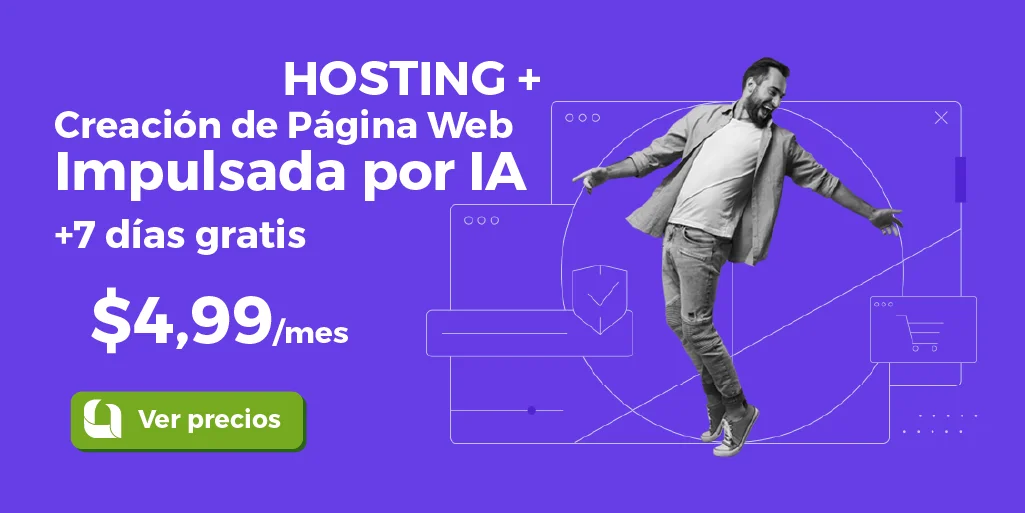



Leave a Comment